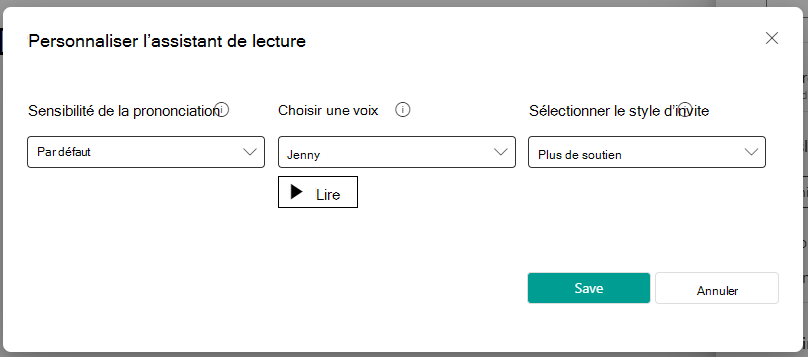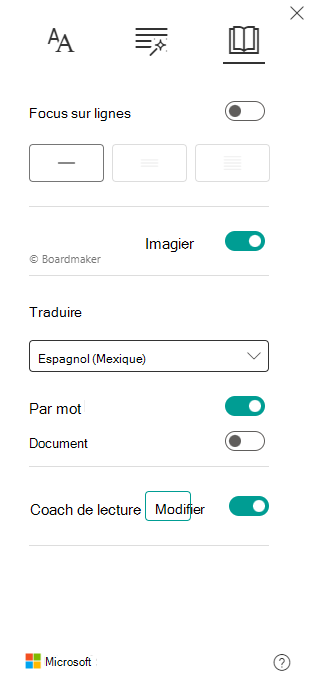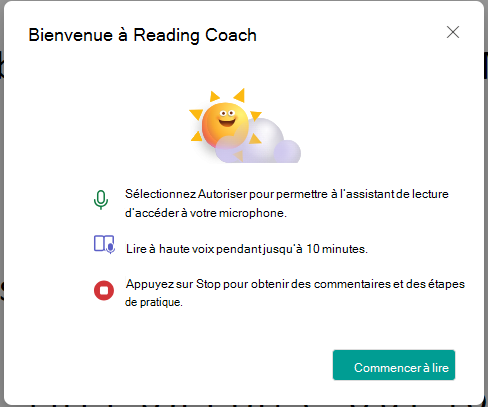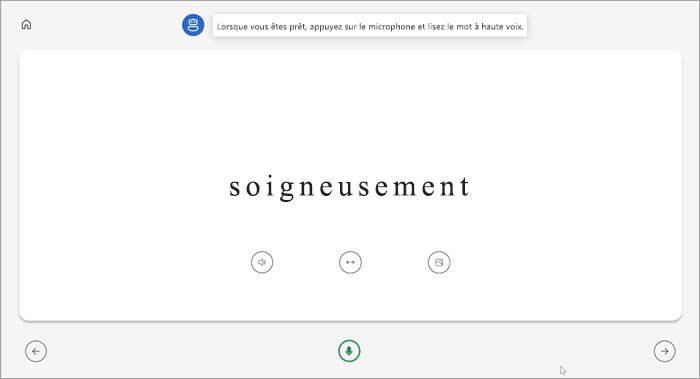Le coach de lecture offre aux étudiants une pratique personnalisée et indépendante basée sur des mots qu’un étudiant a mal prononcés. En incorporant l’assistant de lecture dans Lecteur immersif, les utilisateurs peuvent désormais pratiquer leur fluidité et leur prononciation individuellement, avec un contenu adapté à leurs intérêts.
Remarque : L’Assistant lecture est actuellement disponible dans Lecteur immersif pour les applications suivantes : Word pour le web, OneNote pour le web, OneNote Desktop 365, OneNote Mac, OneNote iPad, Flip, Minecraft: Education Edition et Affectations Teams. Nous nous efforçons d’intégrer l’assistant de lecture à d’autres plateformes.
-
Ouvrir Lecteur immersif
-
Sélectionnez Préférences de lecture
-
Activer le commutateur Assistant lecture
Remarques :
-
Sélectionnez Modifier pour modifier les paramètres de votre assistant de lecture.
-
-
4. Le bouton Lecture généralement présent dans Lecteur immersif est désormais un bouton Microphone. Sélectionnez le microphone pour commencer.
5. Une boîte de dialogue s’affiche et décrit les étapes. Lorsque vous êtes prêt, sélectionnez Démarrer la lecture.
6. Lire à haute voix pendant jusqu’à 10 minutes. Lecteur immersif allez « écouter » votre lecture.
7. Lorsque vous avez terminé, sélectionnez Arrêter.
8. Un rapport affiche des données sur votre vitesse de lecture, la précision, le temps passé à lire et le nombre de mots qui ont été identifiés pour la pratique.
9. Sélectionnez Mots d’entraînement pour commencer à utiliser l’Assistant Lecture.
10. Les mots les plus difficiles pour vous apparaîtront sur la page. Sélectionnez un motpour le pratiquer.
11. Utilisez les outils pour vous familiariser avec le mot.
-
Sélectionnez Entendre le mot pour écouter le mot lu.
-
Sélectionnez Étirer le mot pour diviser le mot en syllabes.
-
Sélectionnez Afficher une image pour ouvrir une illustration de votre mot.
12. Lorsque vous êtes prêt, sélectionnez le microphone pour lire le mot à haute voix.
13. Utilisez les boutons de direction pour accéder au mot suivant. Lorsque vous avez terminé vos mots, sélectionnez Suivant.
Remarque : tous les outils d’apprentissage ne sont pas toujours disponibles. Certains mots n’ont pas d’illustration, et parfois les enseignants peuvent désactiver certains outils.
Les langues actuellement prises en charge par l’Assistant Lecture sont les suivantes :
-
Afrikaans
-
Amharique
-
Arabe:
-
Algérie
-
Bahreïn
-
Égypte
-
Irak
-
Israël
-
Jordanie
-
Koweït
-
Liban
-
Libye
-
Maroc
-
Palestine
-
Qatar
-
Syrie
-
Arabie saoudite
-
Tunisie
-
Émirats arabes unis
-
Yémen
-
-
Bulgare
-
Birman
-
Catalan, Espagne
-
Chinois:
-
Hong Kong
-
Taïwan
-
-
Croate
-
Tchèque
-
Danois
-
Néerlandais:
Pays-Bas
Belgique
-
Anglais:
-
Australie
-
Canada
-
Ghana
-
Grande-Bretagne
-
Hong Kong
-
Inde
-
Kenya
-
Nouvelle-Zélande
-
Nigeria
-
Philippines
-
Singapour
-
Tanzanie
-
Afrique du Sud
-
États-Unis
-
-
Estonien
-
Persan
-
Filipino
-
Français:
-
Belgique
Canada
-
France
-
Suisse
-
-
Allemand:
-
Allemagne
Autriche
-
-
Grec
-
Hébreu
-
Hindi
-
Hongrois
-
Islandais
-
Indonésien
-
Irlandais
-
Italien
-
Japonais
-
Javanais
-
Kannada
-
Khmer
-
Coréen
-
Lao
-
Letton
-
Lituanien
-
Macédonien
-
Malais
-
Maltais
-
Marathi
-
Norvégien
-
Polonais (Pologne)
-
Portugais:
-
Brésil
-
Portugal
-
-
Roumain
-
Russe
-
Serbe
-
Cinghalais
-
Espagnol:
-
Argentine
-
Bolivie
-
Chili
-
Colombie
-
Costa Rica
-
Cuba
-
République dominicaine
-
Équateur
-
Guinée équatoriale
-
Guatemala
-
Honduras
-
Mexique
-
Panama
-
Pérou
-
Porto Rico
-
Paraguay
-
El Salvador
-
Espagne
-
États-Unis
-
Uruguay
-
Venezuela
-
-
Slovaque
-
Slovène
-
Swahili
-
Suédois
-
Tamoul
-
Télougou
-
Thaï
-
Turc
-
Ukrainien
-
Ouszbek
-
Vietnamien
-
IsiZulu
En savoir plus
Démarrage du progrès en lecture dans Teams